钉钉是一款办公的手机应用,有电脑端和手机端。钉钉的出现可以说填补了办公应用的一个空缺,微信虽然也可以作为办公使用的一款应用,但是钉钉在办公交流方面显得更加专业。一起来跟小编看看详细内容吧!
1、登陆自己的钉钉账号,进入首页可以看到公告,公告只能手机版可以看,电脑版不能看。说白了这个APP更加适合移动版。
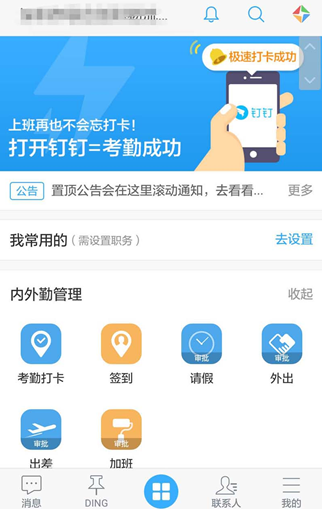
2、首页一直往下拉,可以看到【钉邮】,选择进入可以发邮件的。
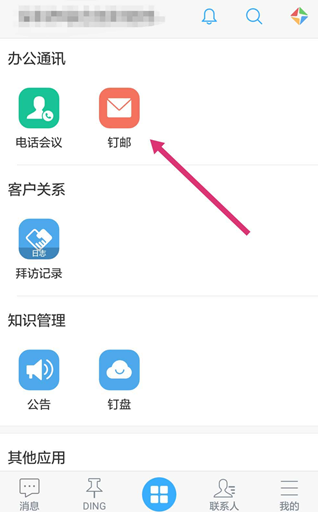
3、进入邮箱,有收到一条恭喜开通专属邮箱的信息。
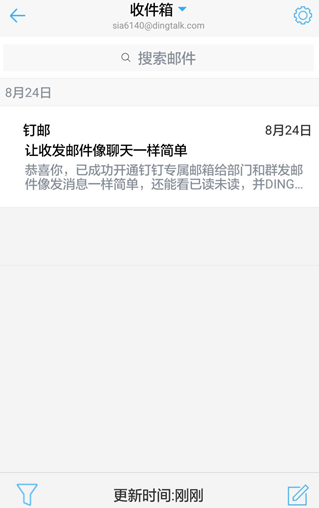
4、邮件需要开通,开通之后又个默认的邮箱地址,可以选择修改。
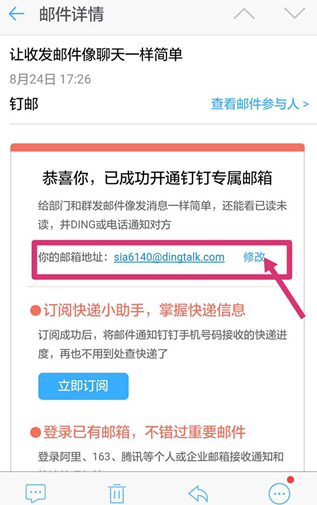
5、修改邮箱地址的前缀就是自己的钉钉号码,如果修改之后就不能再改了。这个不是很合理。不人性化。
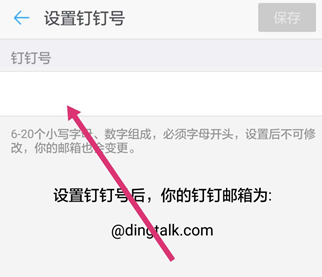
6、设置好之后,进入邮箱可以看到【收件箱】,现在全部。
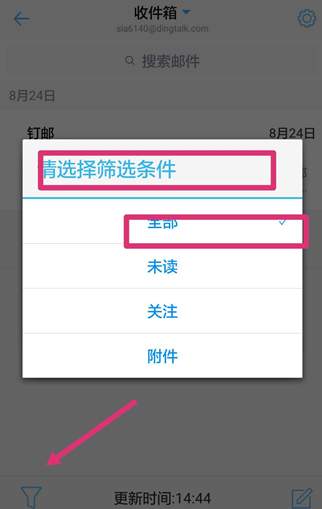
以上就是钉钉开通邮箱的全部内容了,如果觉得对您有帮助的话,就请持续关注好特游戏吧!
小编推荐阅读